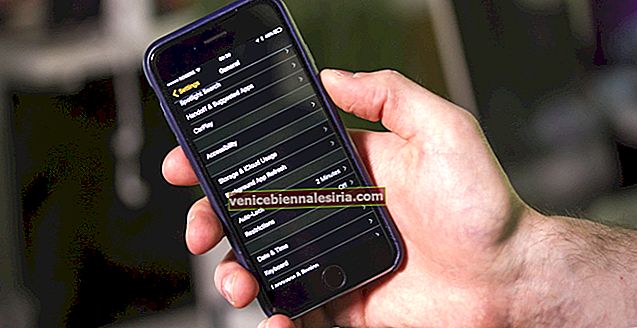Mail-appen på iPhone och iPad låter dig lägga till flera konton från olika e-postleverantörer som Gmail, Yahoo, Outlook, etc. Bortsett från det är en unik sak som Mail-appen erbjuder möjligheten att hantera VIP-listan. Du kan lägga till, redigera och hantera VIP-kontakter direkt i Mail-appen på din iPhone eller iPad.
VIP-listan är i grunden en lista över kontakter som har högsta prioritet för dig, och du vill inte missa något e-postmeddelande från dem. När du ställer in rätt får du ett särskilt meddelande om att du får ett e-postmeddelande från VIP-avsändaren. Förutsatt att du har en övergripande idé om den här funktionen, låt oss gå vidare för att se hur du använder den effektivt.
Så här lägger du till, redigerar och hanterar VIP-kontakter i Mail-appen på iPhone och iPad
VIP-inkorgen är som etiketter / filter som du hittar på de flesta e-postklienter. På mitt Gmail-konto har jag otaliga etiketter som skiljer e-postmeddelanden beroende på "avsändare".
På din iPhone / iPad fungerar VIP-brevlådan på samma sätt. När någon från din "VIP-lista" skickar ett e-postmeddelande till dig kommer det att visas i din VIP-postlåda (och i den vanliga inkorgen).
Lägga till kontakter i VIP-listan i Mail-appen
Steg 1. Öppna Mail-appen och navigera till Alla brevlådor.
Steg 2. Tryck på VIP.

Steg 3. Klicka på 'Lägg till VIP ...' för att lägga till kontakter i denna VIP-lista.

Steg 4. Välj kontakt i listan för att lägga till som VIP-kontakt.

Obs! Kontakten måste finnas i den sparade kontaktlistan, tillsammans med e-postadressen.
Du kan också läsa: Så här hanterar du favoritkontakter på iPhone
Hantera VIP-varningar i Mail-appen
Om du nu klickar på alternativet VIP-varningar tas du direkt till Inställningar → Meddelanden → E-post → VIP där du kan redigera aviseringsinställningarna. VIP-e-post är ofta viktigt så att ha en banneravisering skulle vara bra tillsammans med ljud som är unika för VIP-listorna.

Avslutar
Konstigt som det kanske låter (det lät konstigt för mig) vill många ta bort VIP-postlådefunktionen. Tyvärr är det inte möjligt. Vi har dock diskuterat hur du kan flytta VIP-postlådan ner i listan så att det inte hindrar din normala e-postupplevelse.
Relaterade artiklar:
- Så här ändrar du e-postsignatur i Mail-appen på iPhone och iPad
- Så här ändrar du e-postadressens standard-e-postadress på iPhone eller iPad
- Bästa iPhone- och iPad-e-postappar: Dags att hantera e-post på ett smart sätt
Vilken e-postapp använder du på iPhone / iPad för att skicka eller ta emot e-post? Är det Mail-appen? Dela dina tankar i kommentarerna.